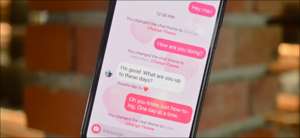Bạn nên sử dụng Xác thực hai yếu tố [số 8] (2FA) Bất cứ khi nào có thể và các ứng dụng phương tiện truyền thông xã hội như Instagram cũng không ngoại lệ. Instagram cho phép bạn sử dụng mật khẩu một lần là yếu tố xác thực thứ hai và đây là cách bạn có thể dễ dàng kích hoạt điều đó.
Có hai cách để kích hoạt xác thực hai yếu tố trên Instagram: bằng cách sử dụng ứng dụng xác thực hoặc bằng cách nhận tin nhắn văn bản. Chúng tôi sẽ chỉ cho bạn cách bảo mật tài khoản Instagram của mình bằng cả hai phương thức, nhưng chúng tôi nên đề cập rằng Instagram khuyên bạn nên sử dụng ứng dụng Authenticator. Ứng dụng Authenticator an toàn hơn tin nhắn văn bản để nhận mật khẩu một lần.
CÓ LIÊN QUAN: Xác thực hai yếu tố là gì, và tại sao tôi cần nó? [số 8]
Kích hoạt xác thực hai yếu tố trên Instagram
Instagram cho Android. [số 8] Làm cho bạn rất dễ dàng để bạn bật xác thực hai yếu tố. Các bước hoàn toàn giống nhau trên Instagram cho iPhone. [số 8] cũng. Đầu tiên, chúng tôi sẽ chỉ cho bạn cách truy cập trang xác thực hai yếu tố trên Instagram.
Bắt đầu bằng cách mở ứng dụng Instagram và sau đó nhấn vào biểu tượng hồ sơ ở góc dưới bên phải.
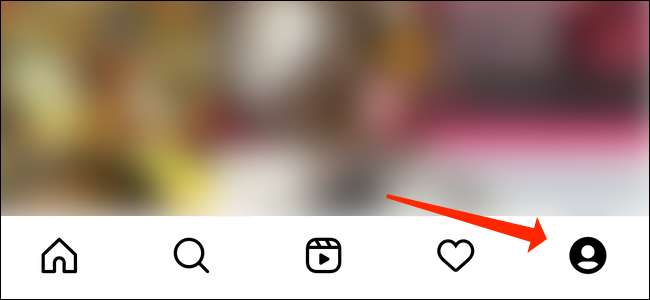
Tiếp theo, nhấn vào biểu tượng menu ba dòng ở góc trên bên phải.
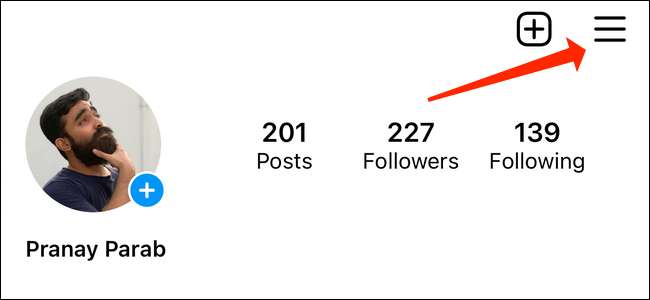
Chọn cài đặt."
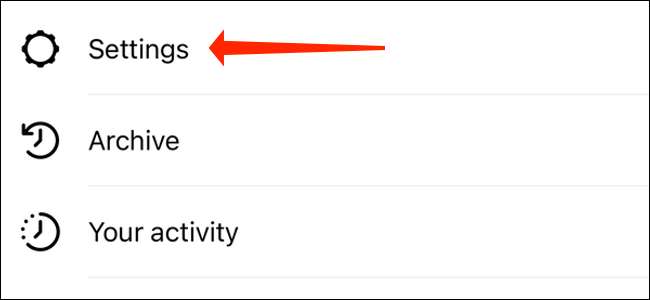
Tiếp theo, nhấn "Bảo mật."
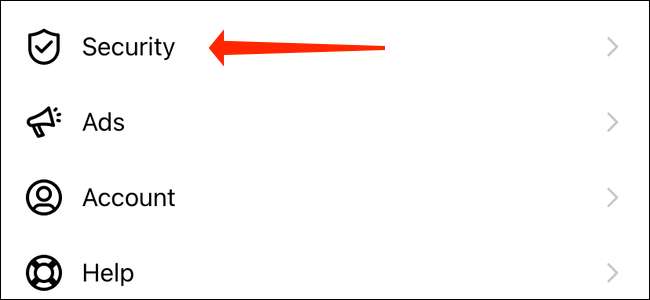
Trên trang tiếp theo, chọn "Xác thực hai yếu tố."
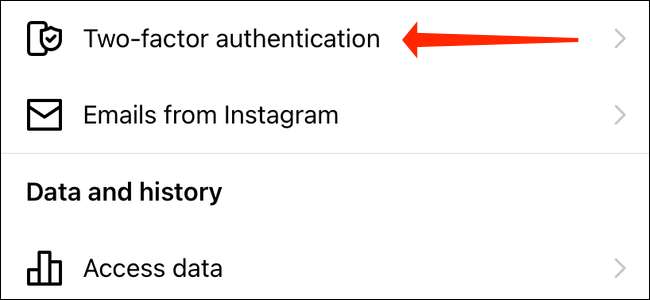
Bây giờ bạn sẽ đến trang Cài đặt xác thực hai yếu tố của Instagram. Nhấn "Bắt đầu."
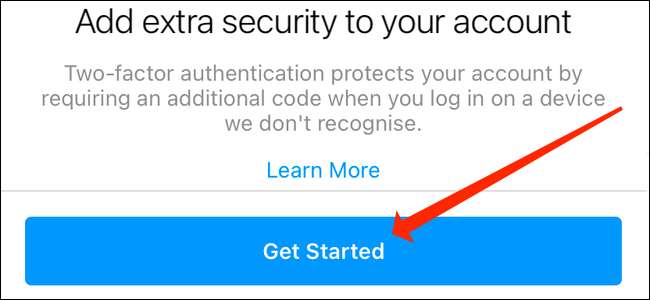
Đây là nơi bạn có thể chọn phương thức xác thực nào bạn muốn sử dụng cho Instagram. Bạn có thể sử dụng ứng dụng Authenticator hoặc tin nhắn văn bản để nhận mã xác thực hai yếu tố. Chúng tôi sẽ chỉ cho bạn cách sử dụng cả hai phương thức, bắt đầu bằng ứng dụng Authenticator.
Sử dụng ứng dụng Authenticator để bật 2FA trên Instagram
Chúng tôi sẽ chỉ cho bạn cách thiết lập việc này bằng cách sử dụng Google Authenticator, mặc dù nó có thể được thực hiện với bất kỳ ứng dụng 2FA nào (như Authy. [số 8] ). Bắt đầu bằng cách chuyển đổi trên "Ứng dụng xác thực (được khuyến nghị)."
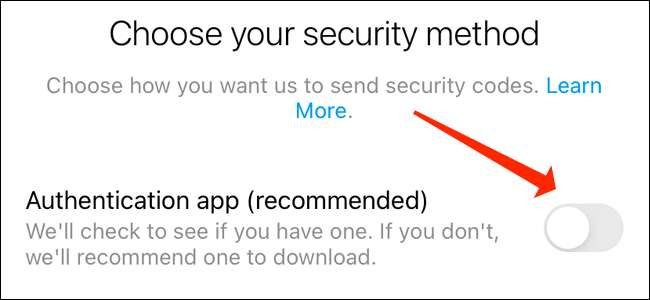
Instagram bây giờ sẽ nhắc bạn tải xuống một ứng dụng xác thực. Trước khi bạn làm điều đó, hãy nhanh chóng sao chép chìa khóa mà bạn sẽ cần thiết lập việc này. Ở dưới cùng của trang này, bạn sẽ thấy một nút có nhãn "thiết lập một cách khác". Nhấn vào liên kết đó.
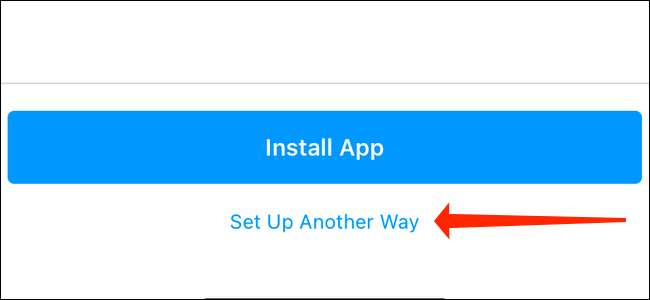
Mã xác thực của Instagram sẽ xuất hiện trên màn hình. Tất cả bạn cần làm ở đây là sao chép mã này và dán nó vào Google Authenticator. Nhấn phím "Sao chép."
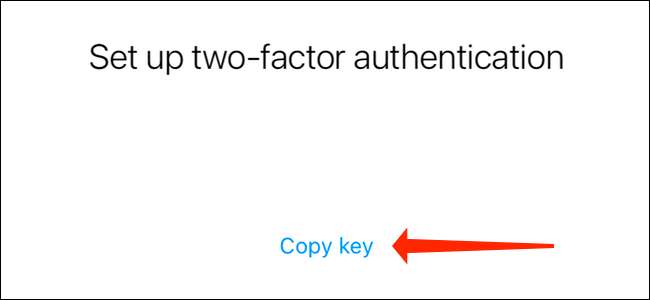
Đi trước và tải xuống Google Authenticator trên Android. [số 8] hoặc điện thoại Iphone [số 8] . Bạn cũng có thể sử dụng các lựa chọn thay thế như Authy, Duo Mobile hoặc bất kỳ ứng dụng xác thực nào khác mà bạn thích.
Trong Google Authenticator, hãy nhấn "Bắt đầu."
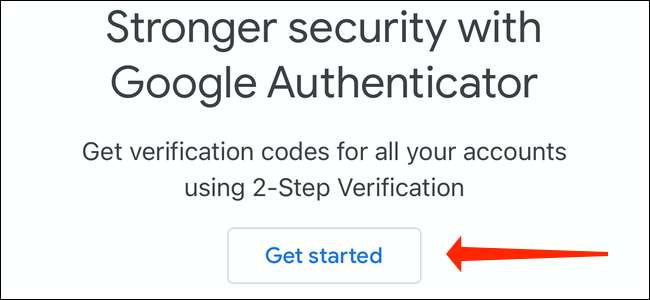
Nếu bạn đã thiết lập một số mã xác thực trên Google Authenticator, hãy nhấn nút "+" ở góc dưới bên phải.

Chọn "Nhập khóa thiết lập."

Ở đây, bạn có thể thêm một tên cho tài khoản của bạn. Bạn có thể sử dụng một tên đơn giản như Instagram hoặc nếu bạn có nhiều tài khoản, bạn thậm chí có thể sử dụng một cái gì đó như Instagram @HowTogeeksite. Điều này sẽ đảm bảo rằng bạn có thể tìm thấy mã xác thực chính xác dễ dàng.
Khi bạn đã nhập xong, hãy dán chuỗi văn bản vào trường "khóa" và nhấn "Thêm".
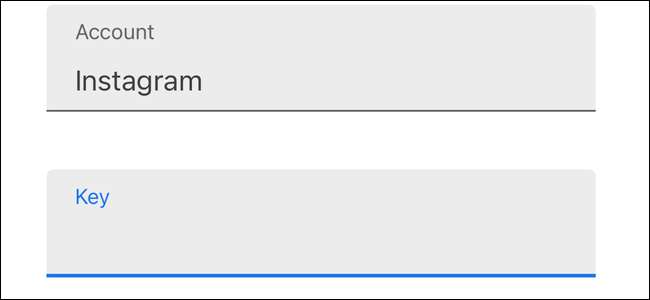
Bạn sẽ thấy mã xác thực Instagram của bạn trên Google Authenticator. Nhấn vào mã và nó sẽ tự động được sao chép vào bảng tạm của bạn.
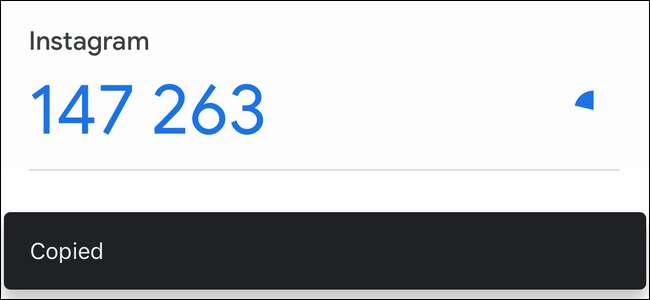
Chuyển về Instagram và dán mã bạn vừa sao chép.
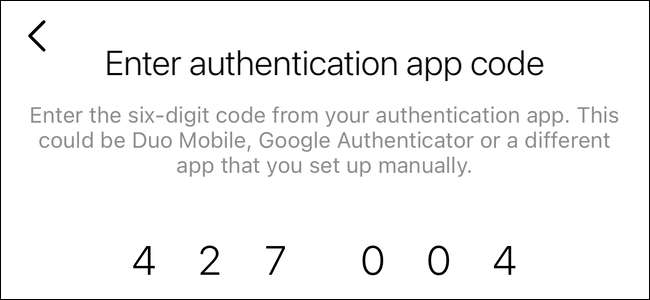
Xin chúc mừng, bạn đã bảo mật tài khoản Instagram của mình. Lần tới khi bạn đăng nhập vào Instagram, trước tiên, bạn phải nhập tên người dùng và mật khẩu của mình, theo sau là mã xác thực từ Google Authenticator. Bạn (hoặc bất kỳ ai khác) sẽ không thể truy cập tài khoản của bạn nếu bạn không có mã.
Bước cuối cùng ở đây là sao chép và lưu mã dự phòng của Instagram ở một vị trí an toàn. Các mã dự phòng này có thể được sử dụng để đăng nhập vào Instagram trong trường hợp bạn mất điện thoại hoặc nằm trong bất kỳ tình huống nào khác mà bạn không thể nhận được mã xác thực.
Sử dụng mã tin nhắn văn bản cho 2FA trên Instagram
Sử dụng xác thực hai yếu tố dựa trên SMS là không an toàn [số 8] như sử dụng các ứng dụng Authenticator, nhưng nó có còn hơn không [số 8] . Nếu bạn muốn nhận tin nhắn văn bản với mật khẩu một lần (OTPS) bất cứ khi nào bạn đăng nhập vào Instagram, chúng tôi đã bảo vệ bạn.
Trên trang Cài đặt xác thực hai yếu tố của Instagram, chuyển đổi tùy chọn "Tin nhắn văn bản".
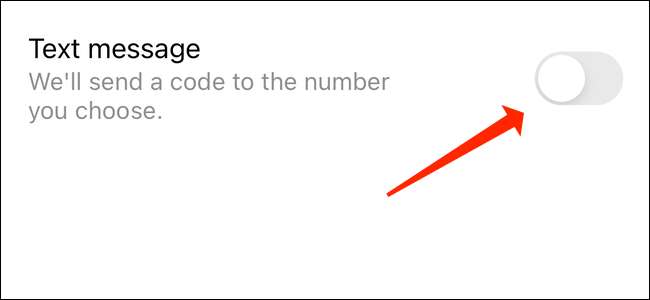
Nhập số điện thoại của bạn và Instagram sẽ gửi cho bạn mã sáu chữ số bằng SMS.
Dán mã này, sau đó nhấn "Tiếp theo" để hoàn tất thiết lập xác thực hai yếu tố trên Instagram.
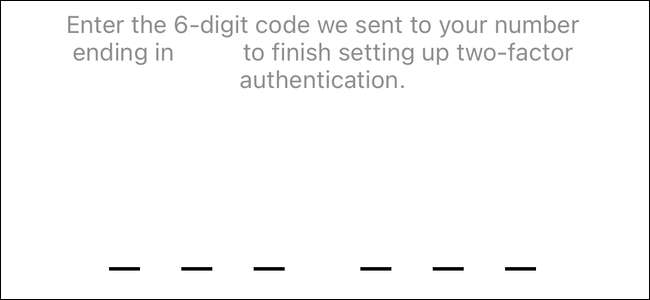
Bạn chỉ cần làm một điều cuối cùng ở đây. Instagram sẽ hiển thị cho bạn một loạt các mã sao lưu mà bạn có thể sử dụng để đăng nhập nếu bạn không nhận được tin nhắn văn bản trên số của mình. Sao chép các mã này và lưu trữ chúng ở đâu đó an toàn, tốt nhất là trong một Quản lý mật khẩu [số 8] .
Khi bạn đã bảo mật tài khoản Instagram của mình, bạn nên đảm bảo rằng bạn có một bản sao lưu. [số 8] cho xác thực hai yếu tố. Bạn không muốn bị khóa khỏi các tài khoản trực tuyến của mình nếu điện thoại của bạn bị đánh cắp hoặc bị hỏng ngoài sửa chữa.
CÓ LIÊN QUAN: PSA: Hãy chắc chắn rằng bạn có bản sao lưu cho xác thực hai yếu tố [số 8]